Per creare una scala sovrapposta e impostare le proprietà di visualizzazione della sezione sovrapposta, attenersi alla procedura indicata di seguito. In questo esempio, vengono visualizzati tutti i componenti di scala sopra la sezione di sovrapposizione evidenziata in rosso.
Per impostare la visualizzazione della scala, è necessario attivare la rappresentazione di visualizzazione Sovrapposizione piano e impostare i componenti specifici. Per le scale sovrapposte, oltre ai gruppi ascendenti e discendenti vi sono altri quattro gruppi di componenti di visualizzazione, disponibili solo per la sovrapposizione dei piani.
| Gruppi di rappresentazione di visualizzazione | Definizione |
|---|---|
| "componenti" in alto (sopra la sovrapposizione) | Componenti di scala sotto l'altezza di taglio posti sopra la sezione di sovrapposizione |
| "componenti" in basso (sopra la sovrapposizione) | Componenti di scala sopra l'altezza di taglio posti sopra la sezione di sovrapposizione |
| "componenti" in alto (sotto la sovrapposizione) | Componenti di scala sotto l'altezza di taglio posti sotto la sezione di sovrapposizione |
| "componenti" in basso (sotto la sovrapposizione) | Componenti di scala sopra l'altezza di taglio posti sotto la sezione di sovrapposizione |
- Aprire la tavolozza degli strumenti richiesta e selezionare uno strumento Scala.
Se necessario, scorrere la tavolozza per visualizzare lo strumento che si intende utilizzare.
Nota: In alternativa, scegliere

 .
. 
- Nel riquadro proprietà, fare clic sulla scheda Design, espandere Di base, quindi espandere Generale.
- Selezionare uno stile.
- In Forma, selezionare l'opzione A più pianerottoli.
- Selezionare 1/2 pianerottolo in Tipo di giro.
- Disegnare una scala a più pianerottoli che si sovrappone a se stessa.
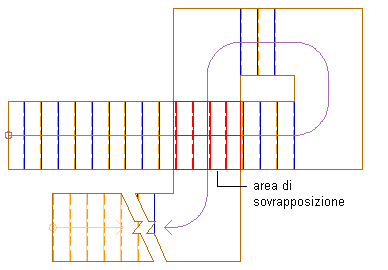
Visualizzazione della condizione di una scala sovrapposta
- Scegliere

 .
. 
- Espandere Visualizzazioni, quindi selezionare la visualizzazione corrente (grassetto).
- Fare clic sulla scheda Controllo della rappresentazione di visualizzazione.
- Scorrere per visualizzare l'oggetto scala.
- Selezionare l'opzione Sovrapposizione piano oltre alla rappresentazione di visualizzazione corrente.
- Fare clic su OK.
- Selezionare la scala, fare clic con il pulsante destro del mouse, quindi scegliere Modifica visualizzazione dell'oggetto.
- Fare clic sulla scheda Proprietà di visualizzazione.
- Fare clic su Sostituzione oggetto per l'opzione Piano, Piano meno dettagliato o Piano più dettagliato in base alle impostazioni di visualizzazione correnti. Selezionare tutti i componenti, disattivare la visibilità e fare clic su OK.
- Scegliere Sostituzione oggetto per Sovrapposizione piano. Selezionare i componenti desiderati e attivare la visibilità. In questo esempio, attivare la visibilità per Alzata su, Sporgenza su, Percorso su, Contorno su, Alzata giù, Sporgenza giù, Percorso giù, Contorno giù, Alzata giù (sopra sovrapposizione), Sporgenza giù (sopra sovrapposizione), Percorso giù (sopra sovrapposizione), Contorno giù (sopra sovrapposizione), Alzata giù (sotto sovrapposizione), Sporgenza giù (sotto sovrapposizione), Percorso giù (sotto sovrapposizione) e Contorno giù (sotto sovrapposizione).
- Selezionare Alzata giù (sopra sovrapposizione), Sporgenza giù (sopra sovrapposizione), Percorso giù (sopra sovrapposizione) e Contorno giù (sopra sovrapposizione). Scegliere un colore qualsiasi dai componenti selezionati, quindi scegliere rosso nella finestra di dialogo Seleziona colore. Nota: Se lo stile di scala comprende i montanti, è necessario aggiungere l'insieme dei componenti.
- Fare clic due volte su OK.